Как создавать и выкладывать видео в YouTube Shorts: лайфхаки и советы экспертов
Рассказываем, какие видео можно выкладывать в Shorts, как снимать их на телефон и загружать с компьютера, где искать идеи для контента.



Короткие вертикальные видео на YouTube популярны: по данным Google, их просматривают 1,5 миллиарда раз ежемесячно.
Мы написали это руководство для тех, кто хочет снимать шортсы, но пока не делал этого, и для тех, кто хочет разобраться в нюансах их подготовки. В статье рассказываем:
- что такое YouTube Shorts;
- какие требования есть к видео;
- как загрузить шортс на YouTube с телефона;
- как загрузить шортс с компьютера;
- как создавать популярные ролики;
- где искать идеи.
Что такое YouTube Shorts
Шортсы — вертикальные видео длиной до 60 секунд. Они находятся в специальном разделе на YouTube — YouTube Shorts. В мобильном приложении раздел расположен на нижней панели меню, на персональном компьютере — на боковой панели меню слева. И в приложении, и в веб-версии шортсы показывают среди рекомендованных видео.
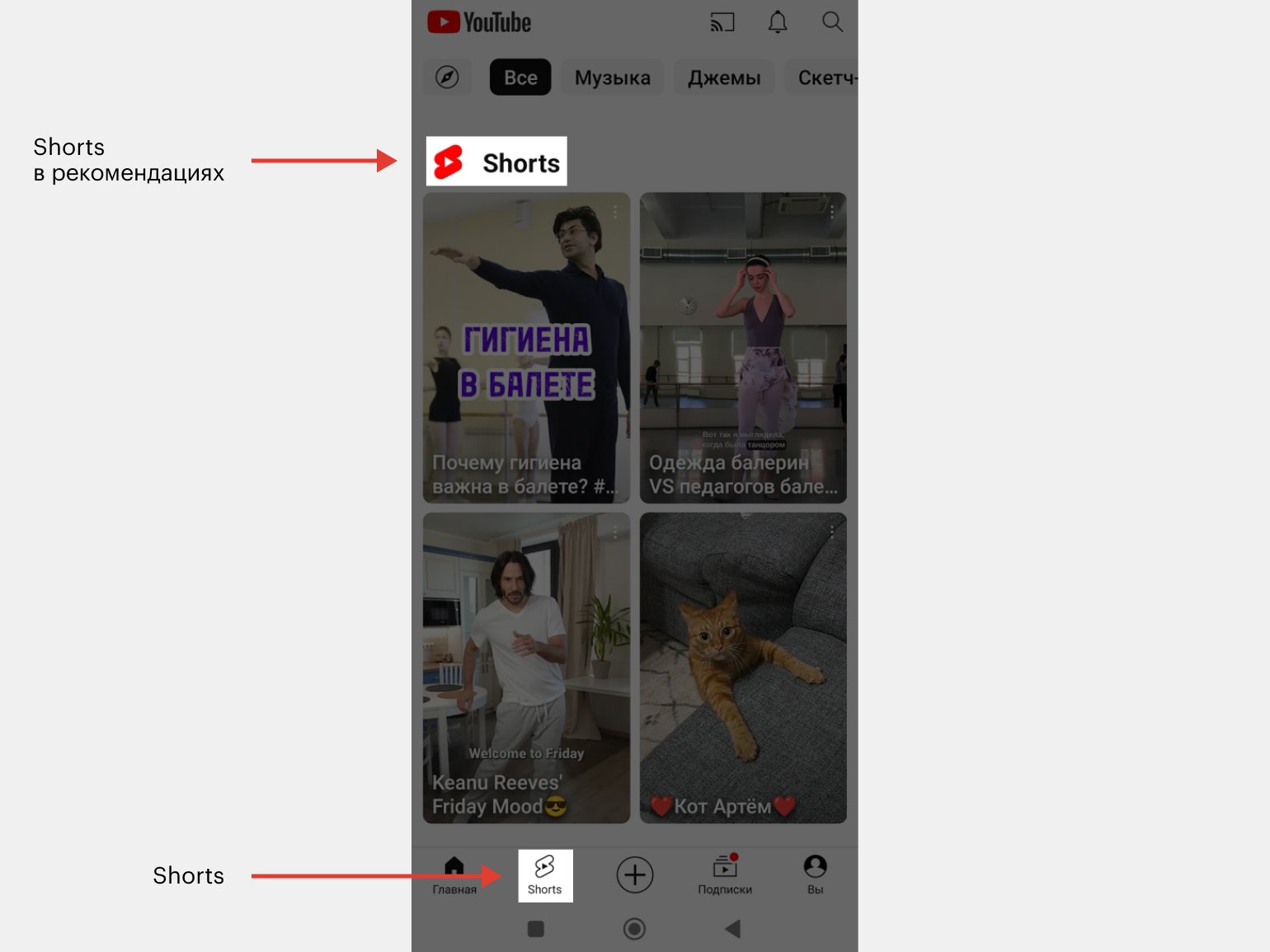
Скриншот: YouTube / Skillbox Media
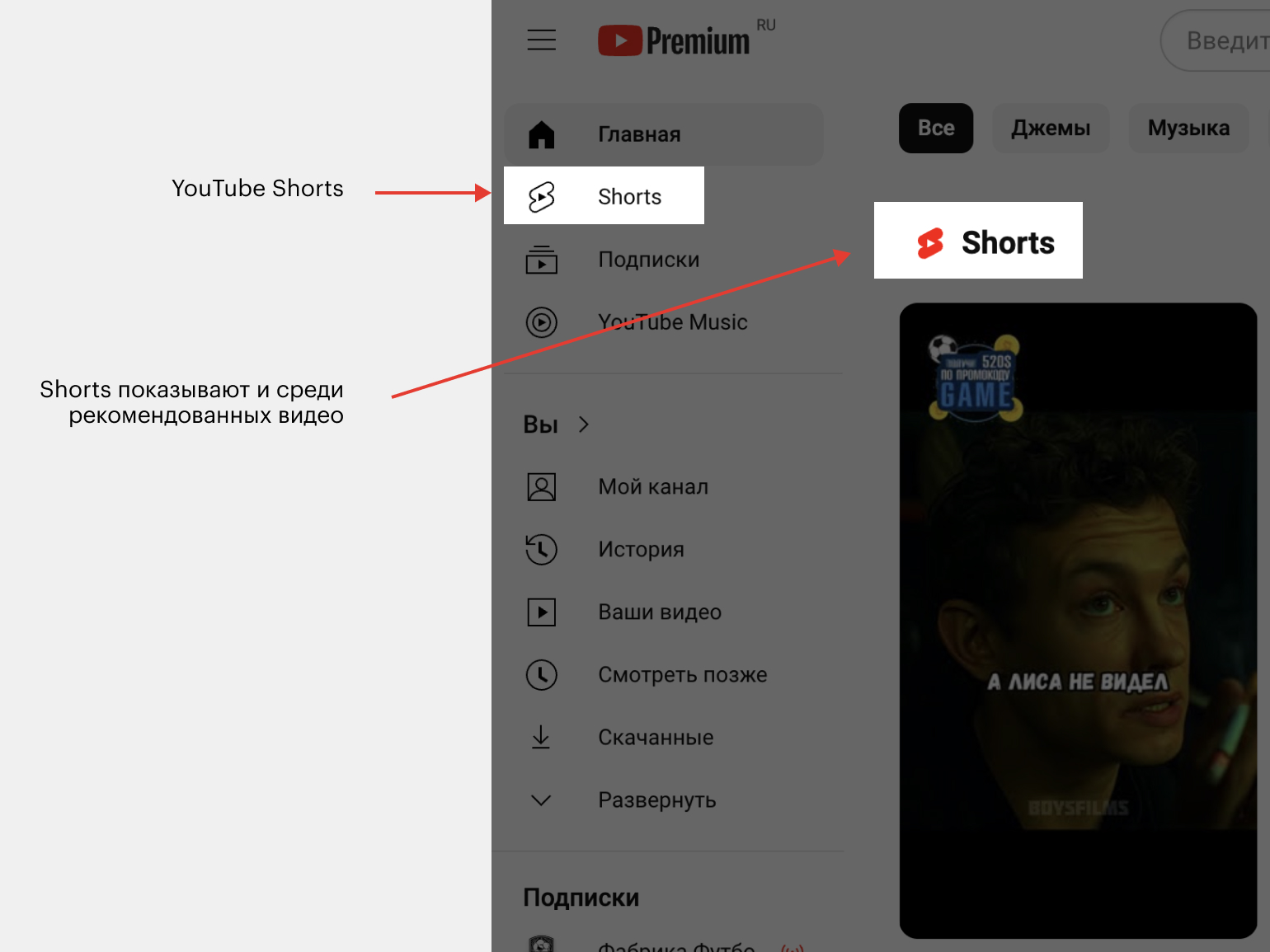
В разделе YouTube Shorts формируется бесконечная лента роликов. Принцип её работы такой же, как в TikTok: видео пролистывают свайпами, можно комментировать и лайкать их, переходить к профилю автора, репостить. А ещё на YouTube, в отличие от других платформ с вертикальными видео, ролику можно поставить дизлайк.
Лента в YouTube Shorts подстраивается под интересы пользователя. Алгоритмы YouTube анализируют реакции на шортсы и показывают похожие на те, на которые пользователь хорошо отреагировал — например, посмотрел до конца или поставил лайк. Благодаря рекомендательной ленте авторы шортсов получают бесплатный охват: видео может попасть в рекомендации без вложений.
С помощью Shorts можно привлекать подписчиков, развивать личный бренд, продавать товары и услуги. Кроме того, в Shorts есть монетизация: на раздел распространяется партнёрская реклама YouTube. Но в России она не работает: рекламу не показывают, а авторам контента с российскими IP-адресами временно недоступен сервис AdSense, который нужен для получения выплат.
Какие есть требования к видео для YouTube Shorts
Все требования к шортсам и рекомендации по их созданию содержатся в «Справке YouTube». Среди них есть важные технические требования — к длительности и соотношению сторон, а также к содержанию роликов.
Длительность ролика не должна превышать 60 секунд. Минимальная продолжительность не определена — загрузить можно и видео длиной в пару секунд.
Видео должно быть вертикального формата, с соотношением сторон 9×16 или 1×1. YouTube рекомендует для вертикальных видео разрешение не менее 720×1280. Разрешение может быть выше или ниже, но должно соответствовать указанному соотношению сторон.
Самым подходящим форматом видео для YouTube считается MP4. Однако платформа позволяет загружать и видео в других форматах: MOV, MPEG, AVI, WMV.
Главное требование к контенту в Shorts — уникальность: выкладывать чужие ролики нельзя. Но для создания коротких видео можно использовать:
- музыкальные треки из библиотеки YouTube;
- звуковые дорожки из других коротких и обычных видео;
- фрагменты видео на YouTube.
То есть, например, можно заснять реакцию на видео блогера, но выложить в Shorts часть его ролика, не добавив что-то своё, нельзя — это запрещено правилами видеохостинга.
Как загрузить шортс на YouTube с телефона
Чтобы снимать шортсы на телефон, нужно авторизоваться в приложении YouTube. Сделать это можно с помощью электронной почты. Если канала ещё нет, он будет создан автоматически, когда вы разместите первый ролик, а настроить его можно будет позже.
Пошагово разберём процесс работы с шортсами: расскажем, как записывать видео с камеры устройства, как сделать ремикс, как загрузить видео из галереи, как редактировать записанное видео и как настроить публикацию.
Как записать шортс с камеры устройства
На смартфонах на iOS и на Android это делается практически одинаково. Нажмите на кнопку «Плюс» внизу экрана — она расположена в центре нижней панели. Из списка форматов выберите Shorts. Если снимаете впервые, приложение запросит доступ к камере и микрофону — его нужно дать.
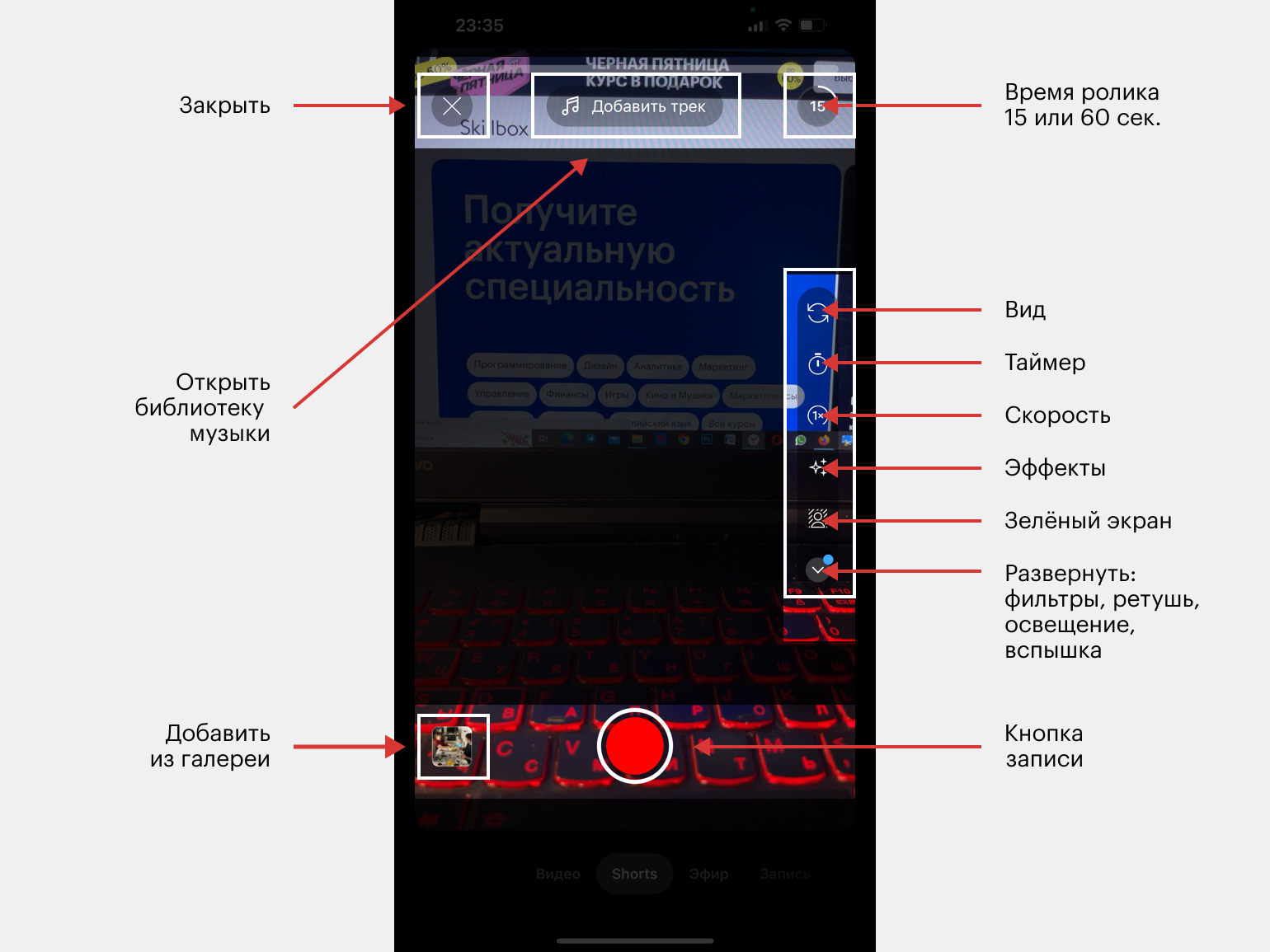
Скриншот: YouTube / Skillbox Media
Разберём основную функциональность интерфейса для съёмки. Чтобы начать снимать шортс, нажмите на кнопку записи. По умолчанию продолжительность ролика ограничена 15 секундами. Если этого мало, нажмите на число 15 в верхнем правом углу и выберите 60 — тогда можно будет записать видео до минуты.
Запись можно останавливать, а потом возобновлять — например, если нужно поменять локацию. Количество фрагментов записи не ограничено — их можно добавлять, пока не кончится время. Но фрагменты нельзя менять местами: доступно только последовательное добавление.
Фрагменты можно совмещать и обрезать. Нажатие на «Совместить» показывает контуры снятого фрагмента, позволяет расположить объекты в новом кадре нужным образом и продолжить съёмку. Функция «Обрезать» позволяет убрать из фрагмента лишние кадры.
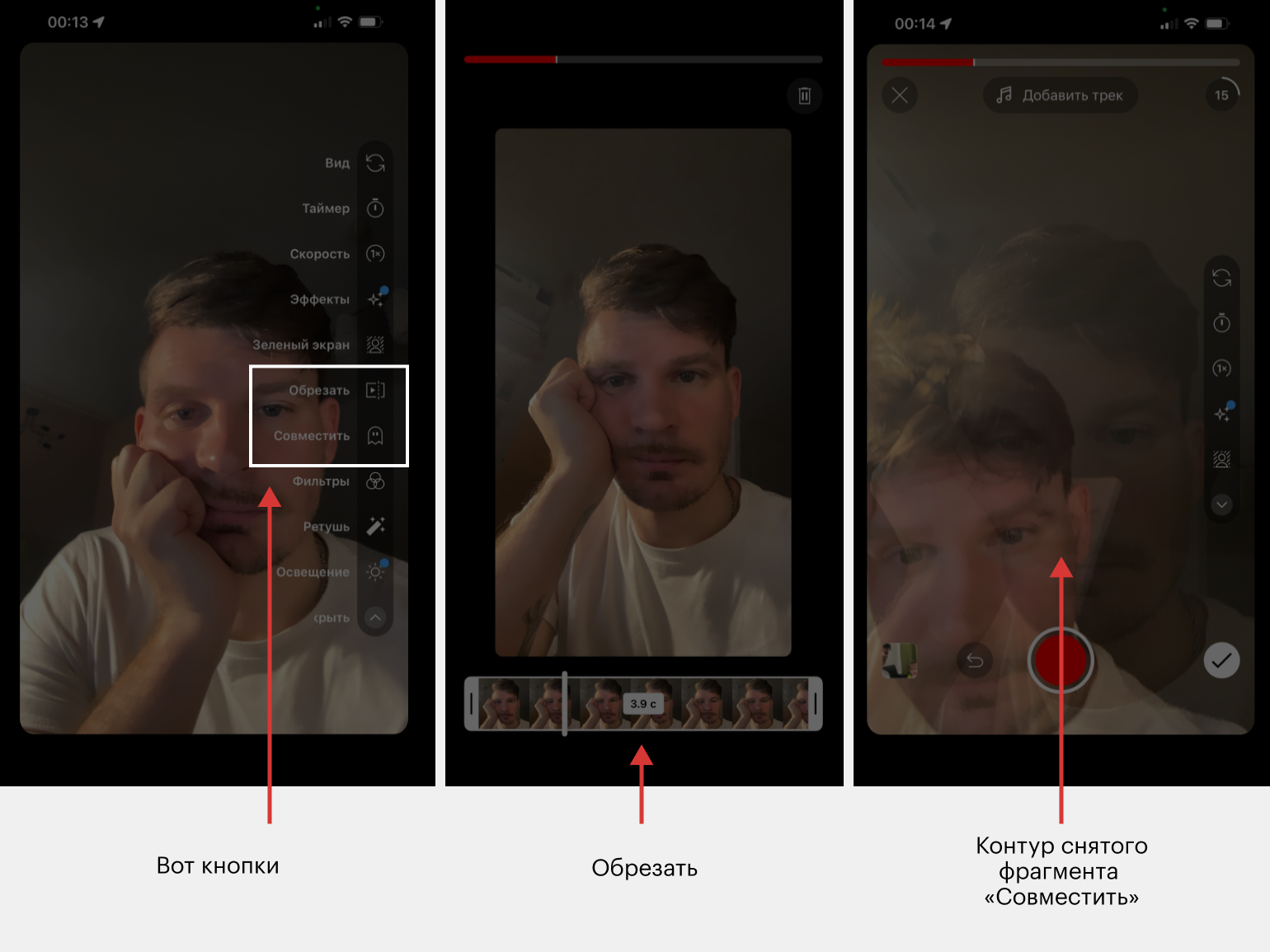
Скриншот: YouTube / Skillbox Media
С помощью таймера съёмку можно начать с задержкой 3, 10 или 20 секунд — например, если телефон стоит на штативе и вам нужно успеть войти в кадр. А ещё можно указать, когда должна закончиться запись, замедлить или ускорить её в 0,3–3 раза.
При записи можно использовать функцию «Зелёный экран» — она убирает фон. Вместо него можно подставить фото или видео из памяти вашего смартфона или из другого ролика на YouTube. Например, так можно снимать реакции на чужие видео.
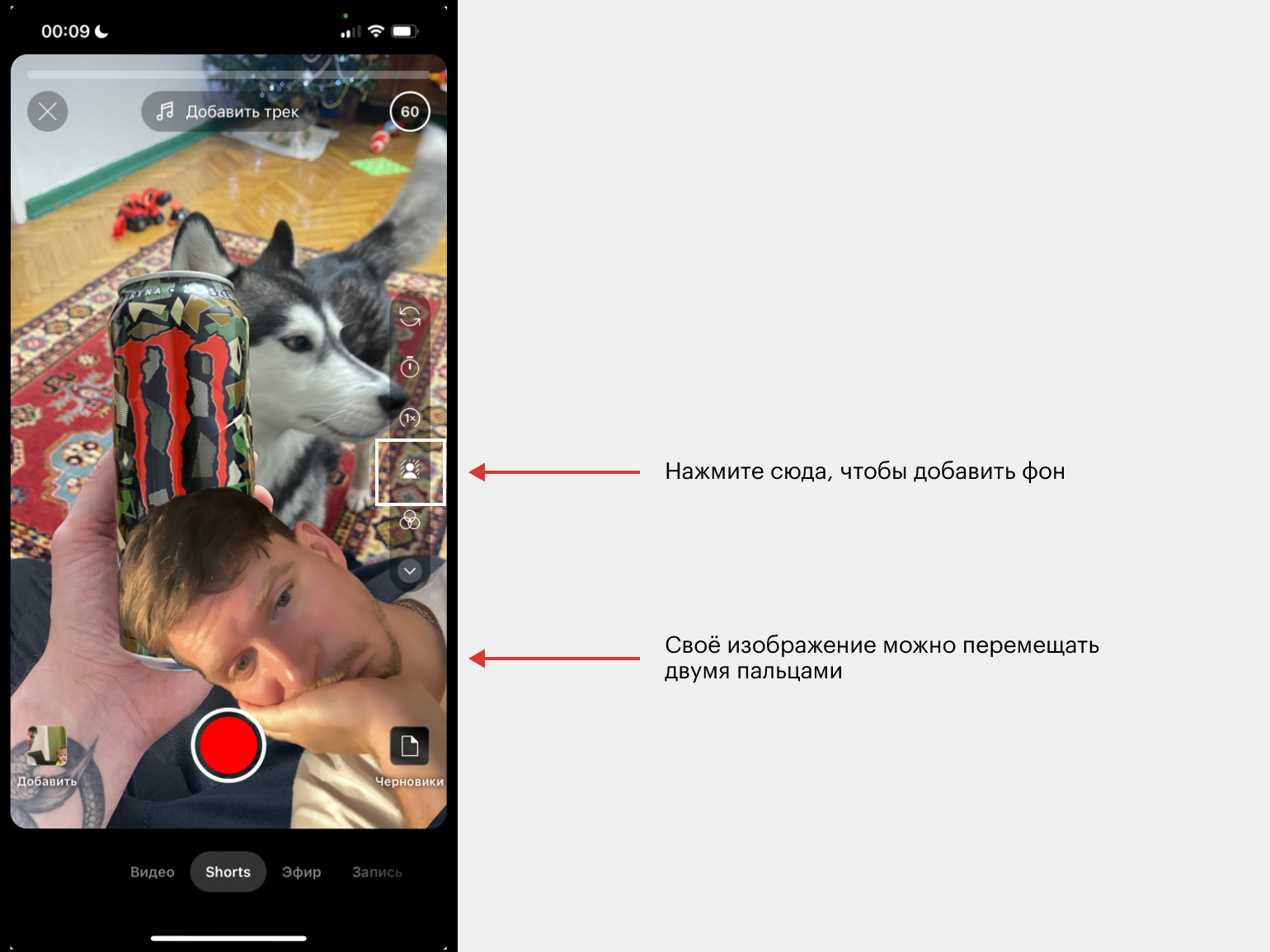
Скриншот: YouTube / Skillbox Media
К ролику можно применять эффекты, ретушь и фильтры. Если вы хотите использовать их в одном фрагменте ролика, нужно включить их до начала его записи и выключить после. Если применить фильтр после записи всех фрагментов, изменится всё видео.
Сколько эффектов использовать — зависит от ролика. Сначала решите, какой контент вы снимаете, для какой аудитории, какая у него цель. Это поможет понять, какие эффекты можно добавить. Если ваше видео — визуальный аттракцион, цель которого — удивить, большое количество эффектов уместно. Если в ролике есть экспертный контент, лучше не перебарщивать с фильтрами, чтобы не потерялась суть видео.
На этапе записи также можно добавить музыкальный трек из библиотеки YouTube. Несколько треков выбрать нельзя — трек применяется ко всему видео.
Как сделать ремикс на видео
В своих шортсах вы можете использовать видеоролики других авторов. Для этого выберите нужное вам видео в приложении YouTube и нажмите кнопку «Ремикс». Если это длинное видео, то кнопка будет под ним, а если шортс — на панели справа. Некоторые авторы запрещают ремиксы со своими видео, поэтому кнопки может не быть.
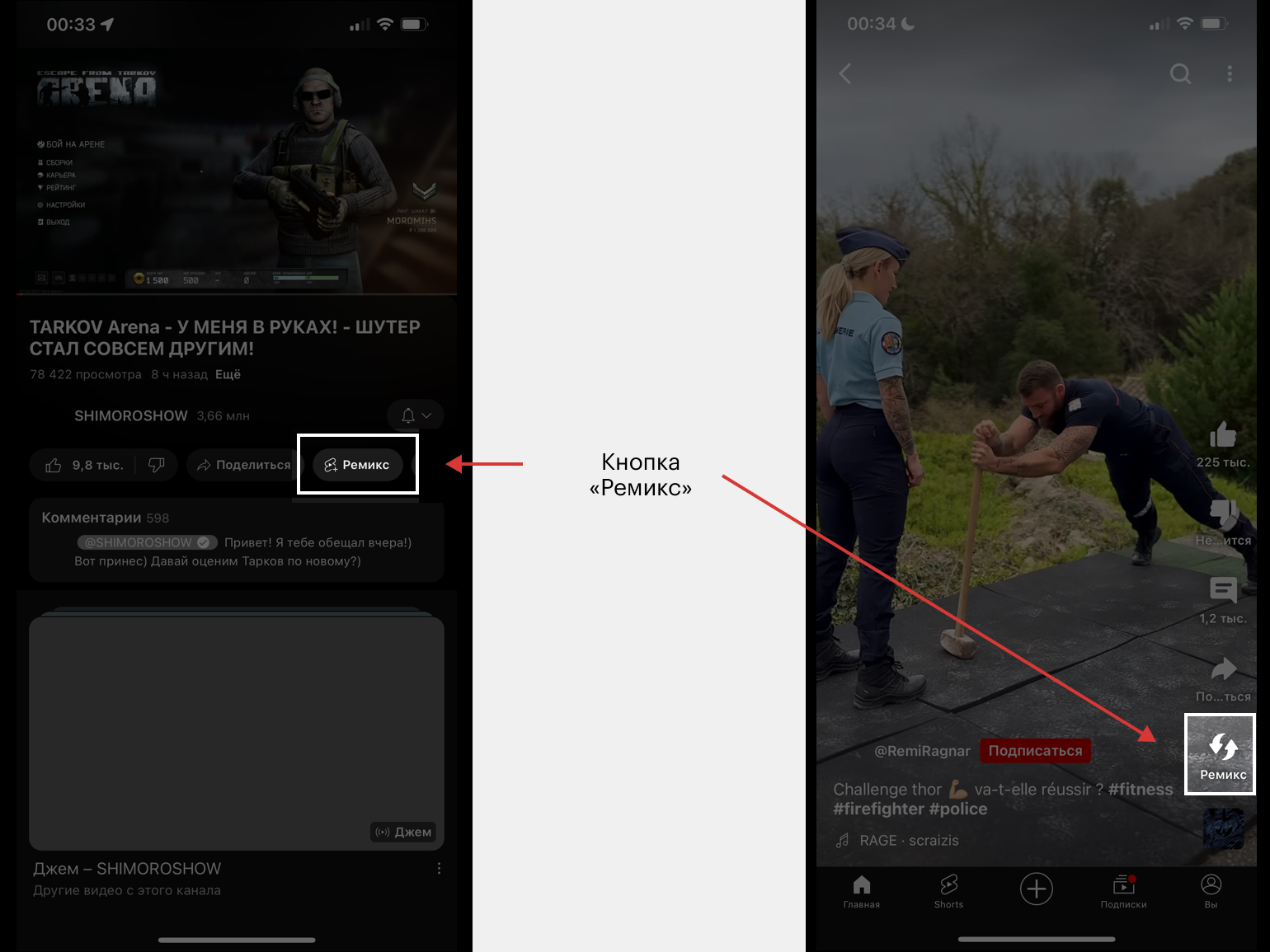
Скриншот: YouTube / Skillbox Media
Далее вам будет нужно выбрать, что вы будете использовать — только звук или видеоряд. Видеоряд можно использовать как фон для вашего ролика, если включить функцию «Зелёный экран», — о ней мы говорили выше.
Как загрузить ролик из галереи
Для создания шортсов можно использовать видео из галереи устройства. Для этого нажмите на «Добавить» в левом нижнем углу экрана и выберите видео в памяти устройства. Фото добавлять нельзя.
Загруженное видео можно обрезать. Для этого с помощью ползунков выделите фрагмент, который хотите использовать, и нажмите кнопку «Готово». Можно записать фрагменты в дополнение к загруженному видео или добавить другие видео из галереи.
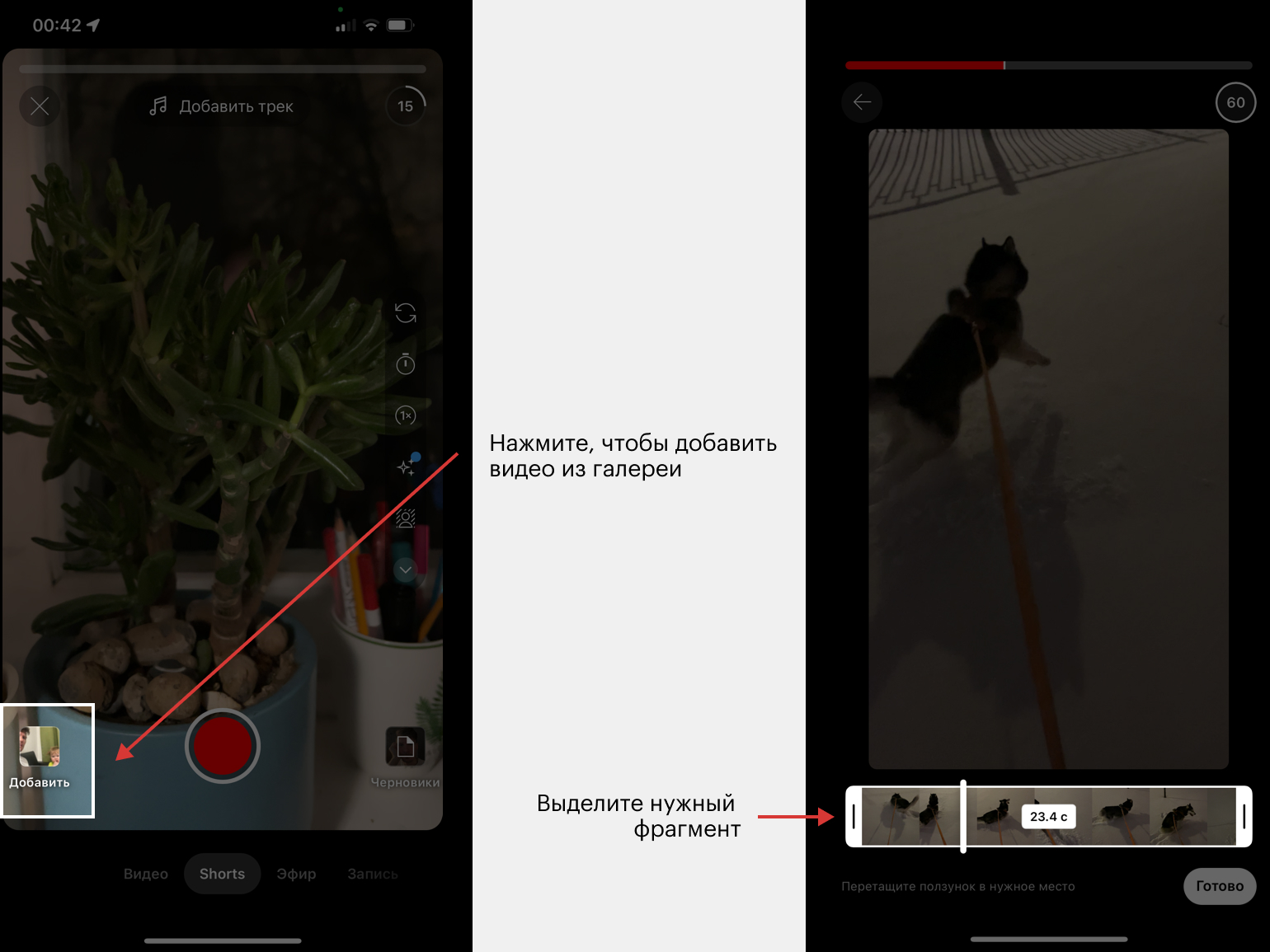
Скриншот: YouTube / Skillbox Media
Как редактировать записанное видео
Когда все фрагменты сняты или загружены, нажмите на галочку в правом нижнем углу экрана. Вы можете посмотреть, что получилось, и отредактировать видео: наложить текст, добавить озвучку, применить фильтры.
Чтобы добавить текст, нажмите на «Aa», напишите текст, выберите его местоположение и определите время, когда он будет на экране. Последнее делается так: нажать на надпись, выбрать «Время» и ограничить хронометраж ползунком.
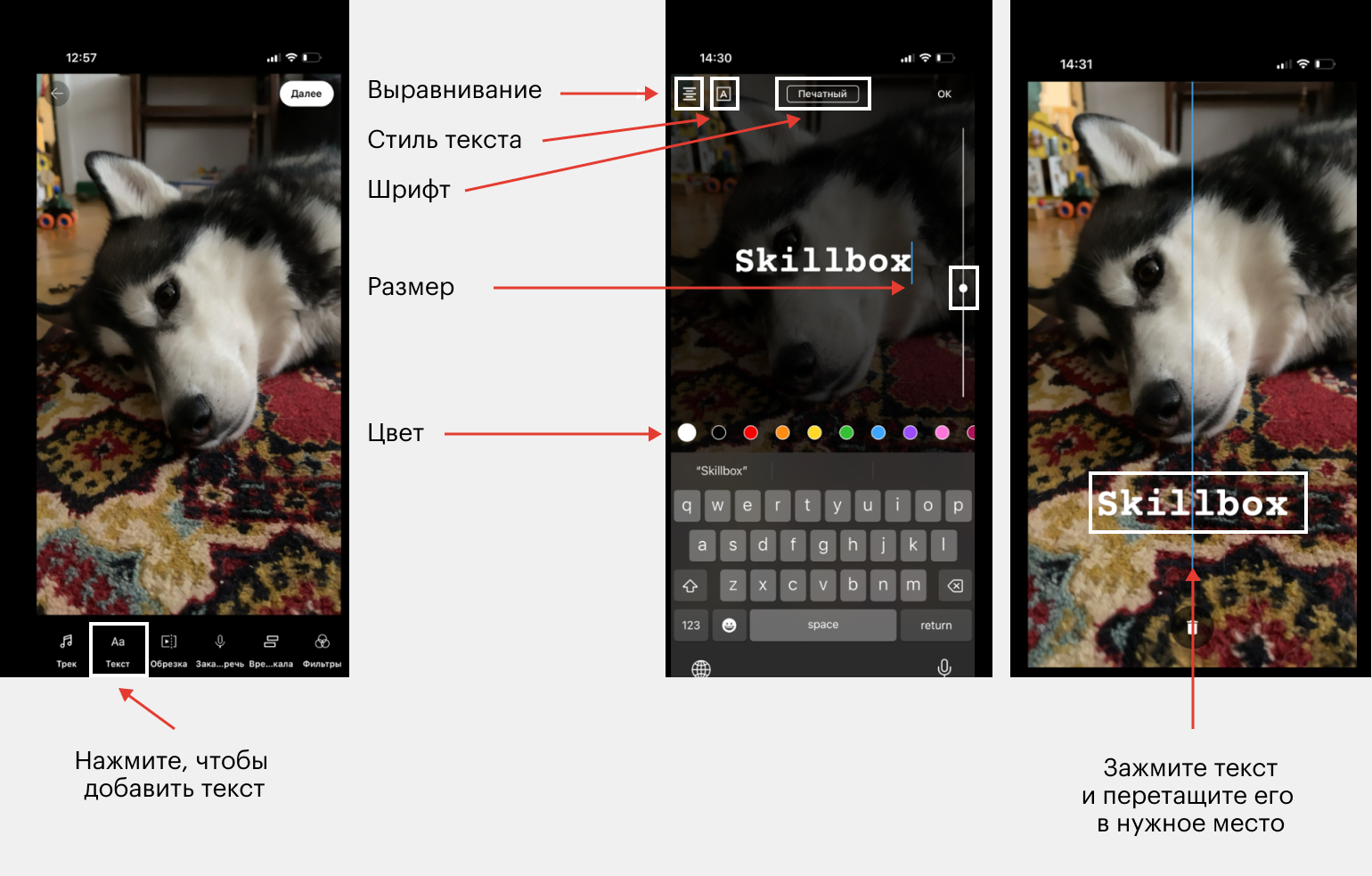
Скриншот: YouTube / Skillbox Media
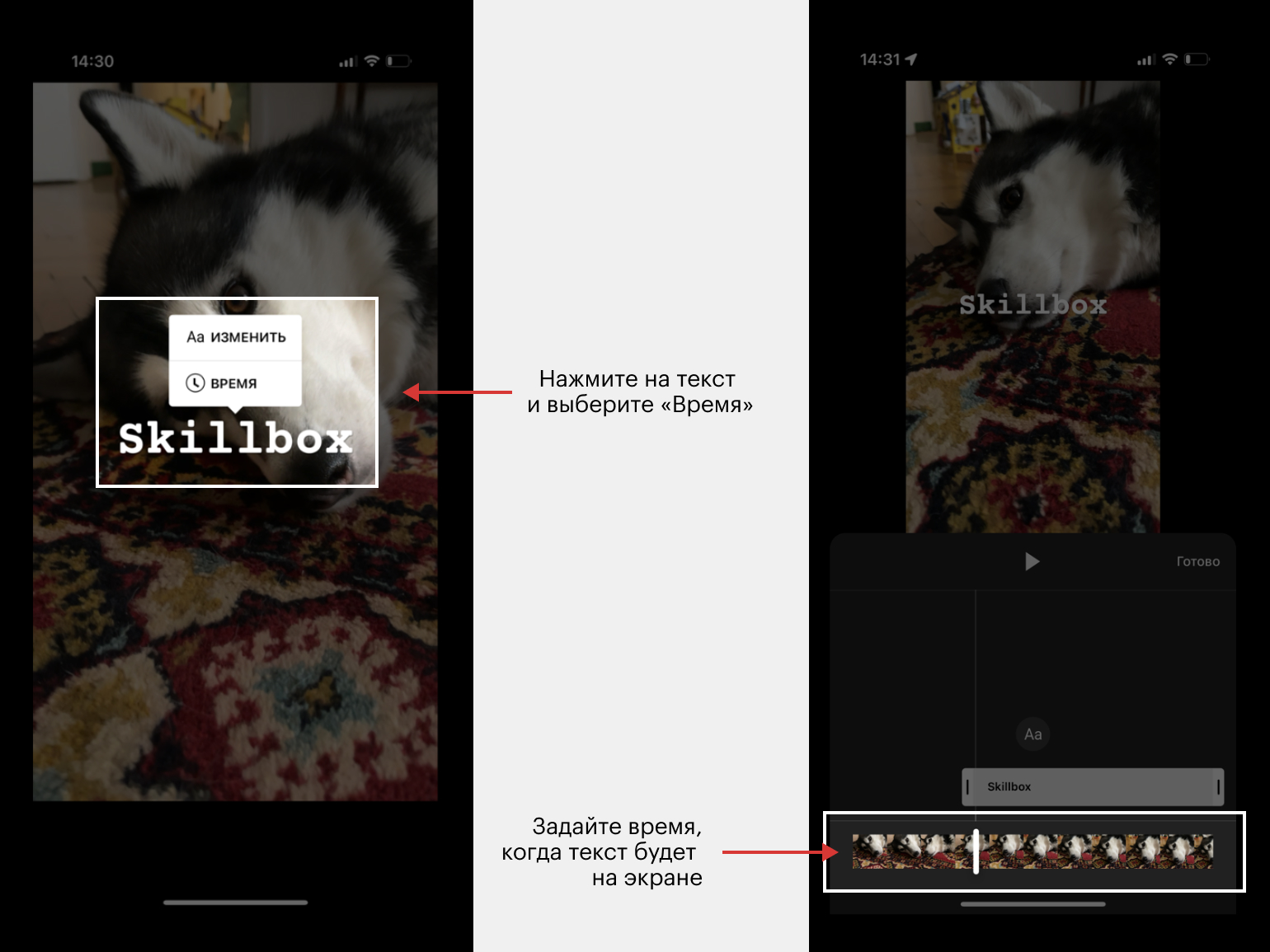
Скриншот: YouTube / Skillbox Media
Чтобы добавить озвучку, нажмите на значок микрофона (на устройствах на Android) или выберите инструмент «Закадровая речь» в нижней части экрана (на устройствах на iOS). Установите ползунок в нужном месте ролика и нажмите кнопку записи. Если запись не удалась, её можно отменить. Вернуть удалённую дорожку можно, нажав кнопку «Повторить».
Громкость музыки, собственной аудиодорожки ролика и закадровой речи можно настроить. Для этого нажмите «Громкость». Эта кнопка появляется после завершения записи закадровой речи.
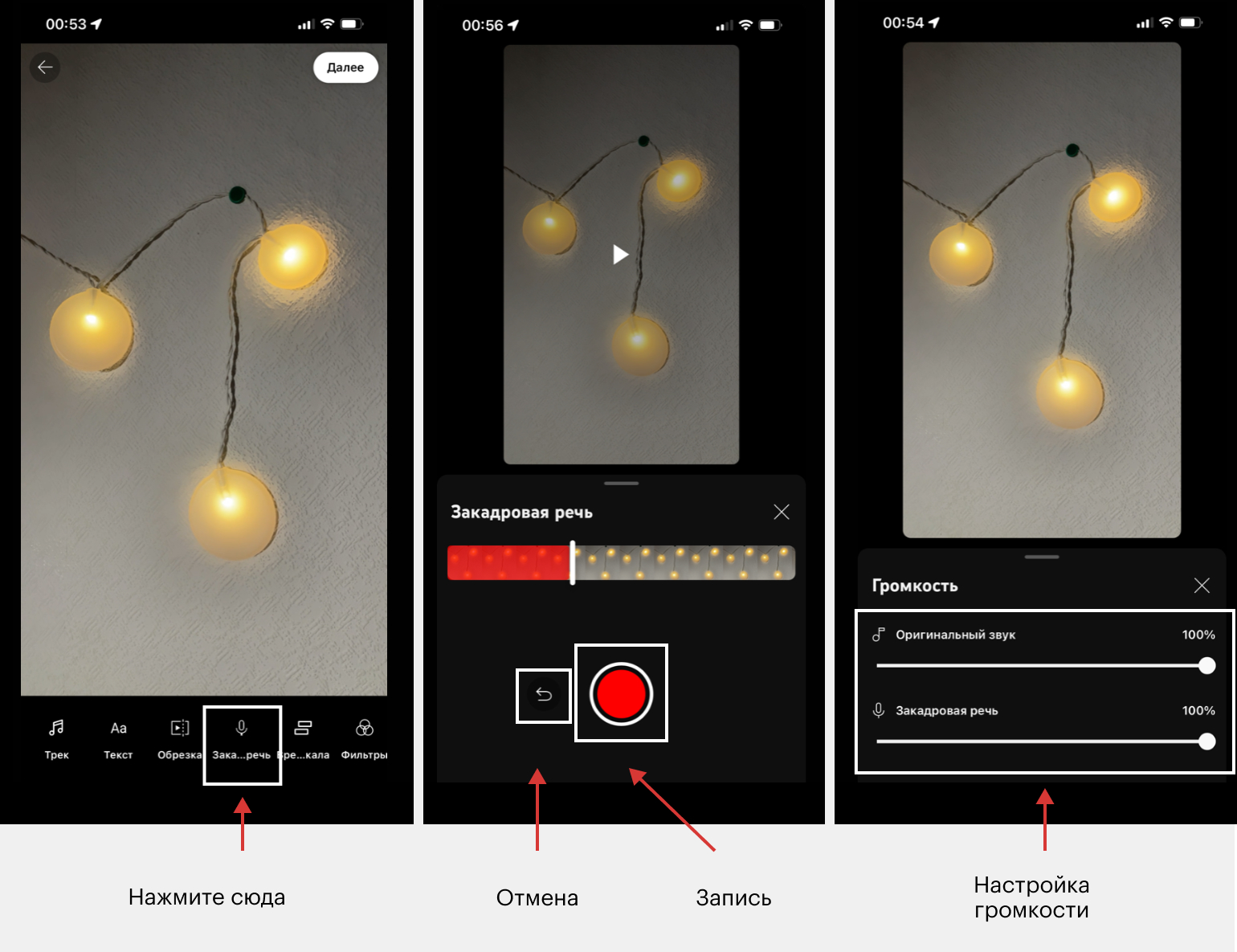
Скриншот: YouTube / Skillbox Media
Как настроить публикацию
После того как видео снято и отредактировано, нажмите галочку в правом нижнем углу экрана, а затем «Далее». Настройте публикацию видеоролика. Пошагово разберём, как это делать.
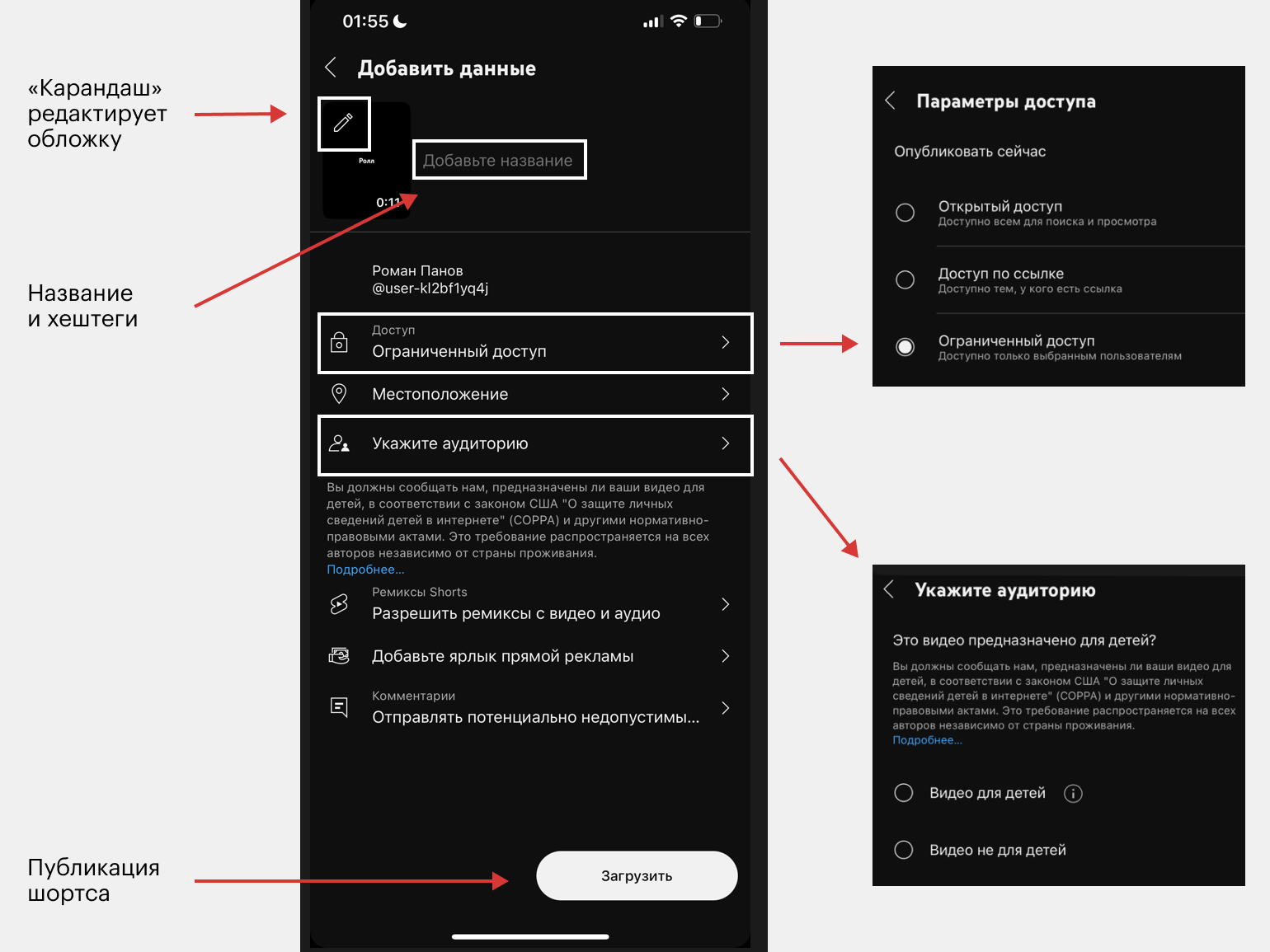
Скриншот: Skillbox Media
Загрузите обложку. Это не обязательно — обложку видно пользователям, когда они переходят к каналу автора; в ленте YouTube Shorts она не отображается. Если не загрузить её, YouTube выберет для обложки случайный кадр.
Дайте название ролику. Название ограничено 100 символами с пробелами. В нём можно рассказать о теме ролика или указать хештеги. Искать хештеги можно в поиске YouTube — для этого введите # и пропишите тему ролика.
Используйте подходящие хештеги — если добавлять всё подряд, есть риск получить блокировку. И не верьте, что хештег #shorts повышает охват, — указывать его не обязательно.
Настройте доступ. Если оставить его открытым, видео попадёт в общую ленту YouTube Shorts. Если настроить доступ по ссылке, ролик увидят только те, с кем поделятся ссылкой на него.
В этом же разделе можно запланировать публикацию. Укажите дату и время — система автоматически выложит ролик в заданное время.
Отметьте местоположение. Иногда, отметив местоположение, можно получить дополнительный трафик. Например, если вы сняли ролик о каком-то заведении или достопримечательности, он может попасть в ленты и рекомендации людей, которые интересовались этим заведением или достопримечательностью.
Настройте возрастные ограничения. YouTube требует делать это для каждого ролика отдельно. Ограничения влияют на то, какой аудитории показывают ролики. Мы рекомендуем выбирать «Видео не для детей» — тогда ролик увидит взрослая аудитория.
Разрешите ремиксы с видео и аудио. В большинстве случаев стоит это делать, потому что ремиксы помогают привлечь новую аудиторию. Если кто-то сделает ремикс на ваше видео, зрители этого человека могут перейти на ваш канал и посмотреть видео или подписаться на вас.
Если видео затрагивает острую тему, есть риск, что часть вашего ролика вырвут из контекста и используют для ремикса. Это может негативно отразиться на вашей репутации. В таком случае ремиксы стоит отключить.
Настройте комментарии. Можно разрешить все комментарии, а можно настроить их модерацию: самостоятельно проверять каждый комментарий перед тем, как опубликовать его под роликом. Что выбрать, зависит от того, сколько у вас подписчиков и как они реагируют на публикации. Если в комментариях часто появляется негатив, лучше проверять их перед публикацией.
Когда зададите все настройки, нажмите кнопку «Загрузить». Шортс появится на вашем канале.
Как загрузить шортс с компьютера
В веб-версии нет отдельной функциональности для загрузки шортсов. В этот раздел автоматически попадают все вертикальные ролики длиной до 60 секунд и соотношением сторон 9×16 или 1×1.
Вот как загрузить видео.
- Откройте YouTube и перейдите в раздел «Творческая студия YouTube».
- Кликните на иконку «Создать» → «Добавить видео». Перетащите в это окно видео или нажмите «Выбрать файлы», чтобы выбрать ролик на компьютере.
- Настройте публикацию: укажите название или теги, возрастные ограничения, задайте настройки доступа и комментариев, местоположение.
Загруженное видео можно отредактировать в «Творческой студии YouTube»: обрезать, добавить размытие, аудио и конечную заставку. Другие функции редактирования недоступны, поэтому загружать нужно уже готовые к публикации ролики.
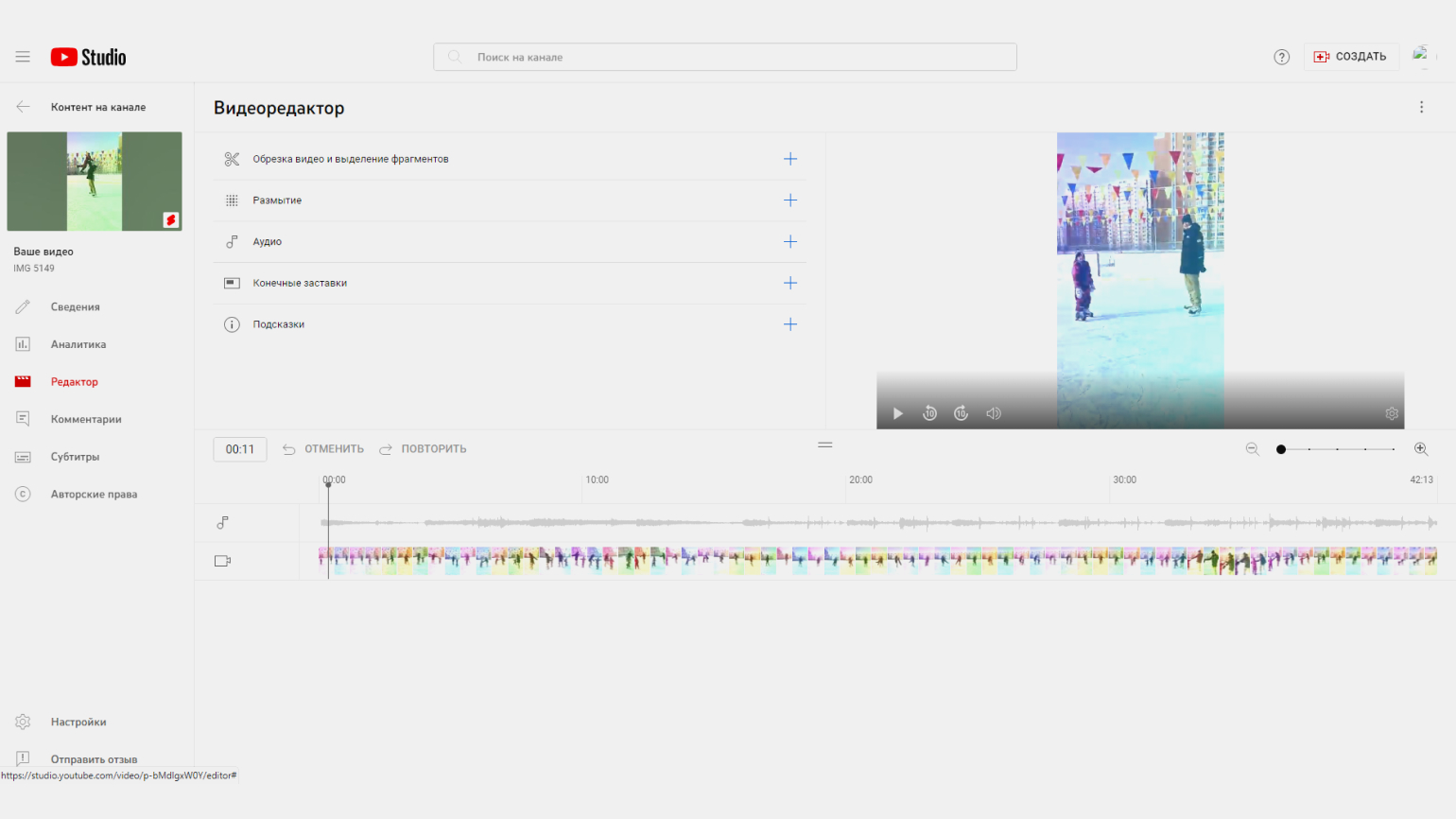
Скриншот: «Творческая студия YouTube»
Чтобы открыть редактор, в «Творческой студии YouTube», выберите «Контент» в меню слева. Найдите нужное видео, кликните по его названию или значку и нажмите «Редактор» в меню слева.
Как создавать популярные шортсы: советы экспертов
Мы в MATE Production разбираемся в нюансах создания шортсов и хотим поделиться с вами советами, как делать их популярными. Также мы спросили совета у тех, кто часто работает с шортсами.
Чтобы ролики набирали много просмотров, нужно, чтобы аудитория досматривала их до конца и положительно на них реагировала. Например, ставила лайки и писала комментарии. Вот несколько способов сделать их такими.
Привлекайте внимание на первых секундах. Например, если выпускаете экспертный контент, делайте заголовки типа «5 советов, которые помогут успевать всё и не выгорать», «3 способа понять, что вам лгут», «4 неочевидных способа добавить огня в скучные отношения». Это привлечёт зрителей, которым такое интересно.
Блогер Раис Габитов делится лайфхаками, которые использует сам: он придумывает необычное начало ролика и избегает предысторий. «Чтобы удержать зрителя, делайте ролики насыщенными: в кадре должно постоянно что-то происходить. А концовку стоит обрывать резко», — советует он.
Добавляйте субтитры. Не все смотрят видео со звуком, говорит руководитель студии видеопродакшена Videoset-insta Анна Хлебникова. Поэтому стоит их добавлять — так вы не потеряете аудиторию, которая смотрит видео без звука.
Монтируйте в такт музыке. Это рекомендует руководитель студии видеопродакшена Videoset-insta Анна Хлебникова. По её мнению, это делает видео живым и динамичным.
Следите за качеством картинки и звука. По мнению видеомаркетолога Pressfeed Ильи Кузнецова, это универсальное правило. Зрители вряд ли будут задерживаться на роликах с размытой картинкой и звуком с помехами.
Используйте популярную музыку. По словам видеомаркетолога Pressfeed Ильи Кузнецова, это поможет продвижению ролика. Его покажут тем, кто смотрел похожие шортсы с таким же музыкальным треком.
«Формула стабильного роста: трендвотчинг + высокая скорость реализации и постинга + новые эмоции + полезная информация + качественное изображение».
Иван Минаев,
руководитель группы «КРОС»
Видеомаркетолог Pressfeed Илья Кузнецов говорит, что, если видео не набрало просмотров, можно выложить его снова позже. Предыдущую копию можно скрыть или оставить как есть, но не удалять.
Где искать идеи для Shorts
Чтобы находить идеи для шортсов, важна насмотренность — нужно наблюдать за тем, что публикуют другие, какие ролики получают много просмотров и реакций, а какие — нет. Смотреть контент нужно не только на YouTube — тренды часто приходят с других площадок, например из TikTok.
Проще всего следить за новинками видеоиндустрии на Vimeo. На площадке есть работы с отметкой Staff Picks. Такую отметку получают видео, в которых есть интересные нестандартные приёмы, — их можно перенять.
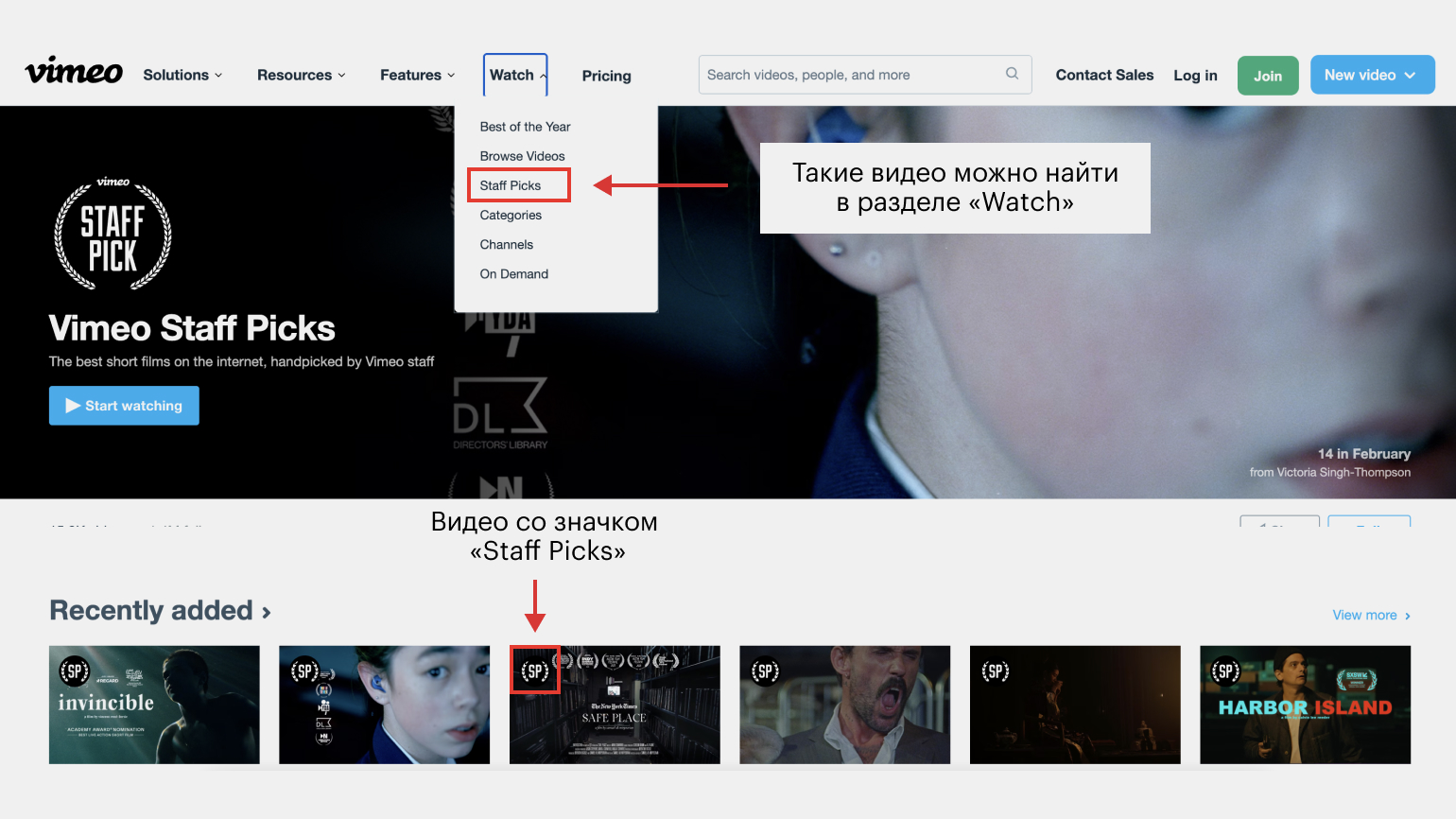
Скриншот: Staff Picks / Vimeo
Ещё тренды можно увидеть в новостном потоке, в фильмах, в сериалах. Например, после выхода сериала «Уэнсдэй» в соцсетях стали популярны видео с танцем, который исполнила главная героиня сериала, а после выхода российского сериала «Слово пацана» — видео с фразами из сериала и пародиями на него.
Важно не просто замечать тренд и бездумно копировать, а ещё и размышлять, как применить его в рамках своей темы. Например, психолог или педагог может сделать короткий ролик на тему «Как правильно смотреть сериал о „казанском феномене“ с детьми: 3 совета». Стилист может показать луки восьмидесятых. Кулинарный блогер — заснять рецепт блюда того времени.
Опрошенные нами специалисты и блогеры тоже поделились идеями, которые, на их взгляд, популярны в YouTube Shorts.
Блогер Раис Габитов говорит, что зрителям нравятся лично пережитые автором истории, личный опыт. Но рассказывать о нём нужно кратко, эмоционально и по правилам сторителлинга: завязка, кульминация, развязка.
Видеомаркетолог Pressfeed Илья Кузнецов считает популярным танцы, юмор, игровой контент, контент для детей, нарезки фильмов и сериалов, реакции на чужие ролики, нарезки со знаменитостями. Он говорит, что также популярны темы психологии, медицины, роскоши.
Руководитель группы «КРОС» Иван Минаев назвал тренды в подаче контента, которые можно использовать в шортсах любой тематики. Это сочетание экспертности с юмором, разделение большой истории на несколько последовательных видео и создание анимированного персонажа вместо живого человека-блогера.
Людям интересно многое, поэтому в Shorts можно найти аудиторию практически для любой темы. Важно понять, что нравится вам самим, и сосредоточиться на своей нише.
Другие руководства Skillbox Media по созданию контента
- Как сделать историю и сюжет во «ВКонтакте»: инструкция со скриншотами и лайфхаками
- Как сделать пост в Telegram: разбираем главные функции с инструкциями и скриншотами
- Как делать во «ВКонтакте» посты, которые получат охват: изучаем функции и делимся идеями
- Как сделать рилс: подробная инструкция и лайфхаки











